שְׁאֵלָה
בעיה: כיצד לתקן את השגיאה "משהו קרה בצד שלנו" ב-Microsoft Store?
שלום. אני מנסה להתקין יישום מ-Microsoft Store אבל אני כל הזמן מקבל את אותה שגיאה עם ההודעה "משהו קרה בצד שלנו." איך אני מתקן את זה?
תשובה פתורה
Microsoft Store היא פלטפורמת הפצה דיגיטלית. זה עושה את זה נוח למשתמשים להתקין ולעדכן את התוכניות שלהם בבת אחת. האפליקציות שמופיעות ברשימה צריכות לעבור תהליך סקירה נרחב כדי שסוף סוף למשתמשי Windows יהיה מקום בו יוכלו להתקין אפליקציות בבטחה ולא לדאוג לגבי PUP (תוכנה שעלולה להיות לא רצויה),[1] ותוכנות זדוניות[2] זיהומים.
עם זאת, החנות שוחררה לא מזמן, עבור Windows 8, והמשתמשים ממשיכים להיתקל בה בבעיות. כתבנו בעבר על קוד שגיאה 0x80072efe, 0xC002001B, 0x8007064a, ועוד רבים. לאחרונה, משתמשים החלו לחוות את השגיאה "משהו קרה בצד שלנו" כאשר ניסו להתקין אפליקציות. דווח שהוא מופיע ב-Windows 10 ו-11. בדרך כלל, חנות Windows מתקלקלת בגלל בעיות מטמון וקבצים פגומים.
אם אתה נתקל בבעיות בעת ניסיון להפעיל את חנות Windows, תחילה עליך לנסות לצאת מחשבונך ולאחר מכן להיכנס שוב. למרבה הצער, פעולה זו פותרת את הבעיה עבור מספר קטן של אנשים, כך שייתכן שתצטרך ליישם שיטות פתרון בעיות מסובכות יותר. במדריך זה, תמצא 7 שלבים שיכולים לתקן את השגיאה "משהו קרה בצד שלנו" ב-Microsoft Store. תלמד כיצד להשתמש בפותר הבעיות המובנה ולתקן באופן ידני את הסיבות הנפוצות לשגיאה.
אם אתה רוצה להימנע מלעבור את תהליך פתרון הבעיות הארוך, אתה יכול להשתמש בכלי תחזוקה כמו תמונה מחדשמכונת כביסה מאק X9. תוכנה חזקה זו יכולה לתקן בעיות נפוצות של Windows, כמו שגיאות מערכת, קבצים פגומים, BSODs,[3] והרישום[4] נושאים. אחרת, עקוב אחר ההוראות המפורטות למטה.
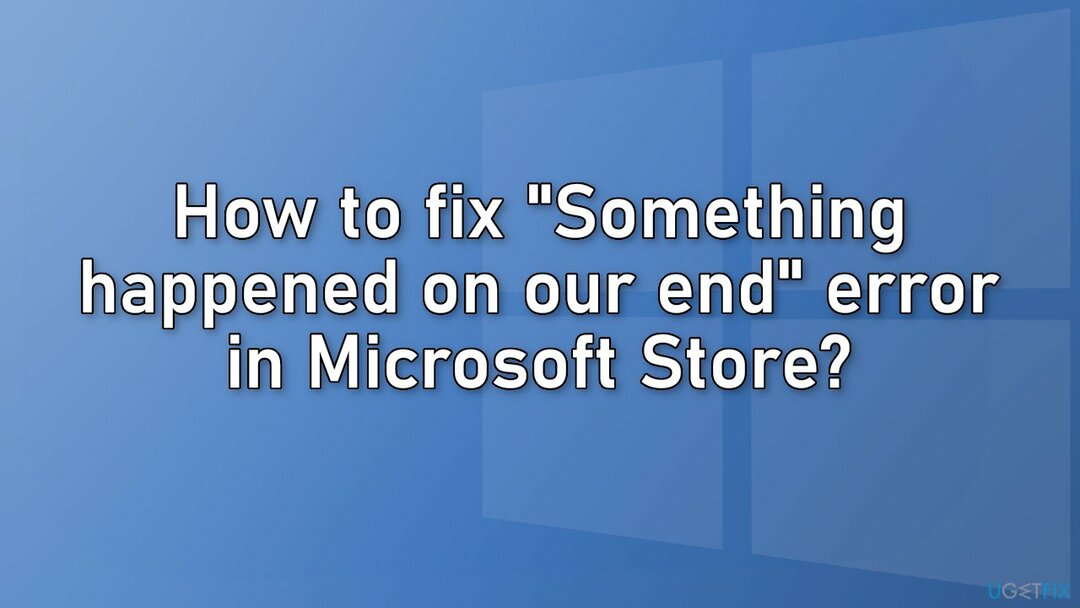
פתרון 1. הפעל את פותר הבעיות של Store Apps
כדי לתקן מערכת פגומה, עליך לרכוש את הגרסה המורשית של תמונה מחדש תמונה מחדש.
- סוּג פתרון בעיות בחיפוש Windows ולחץ להיכנס
- נְקִישָׁה פותרי תקלות נוספים אם אתה לא יכול לראות אותם ברשימה
- גלול למטה כדי למצוא אפליקציות Windows Store
- לחץ ובחר הפעל את פותר הבעיות
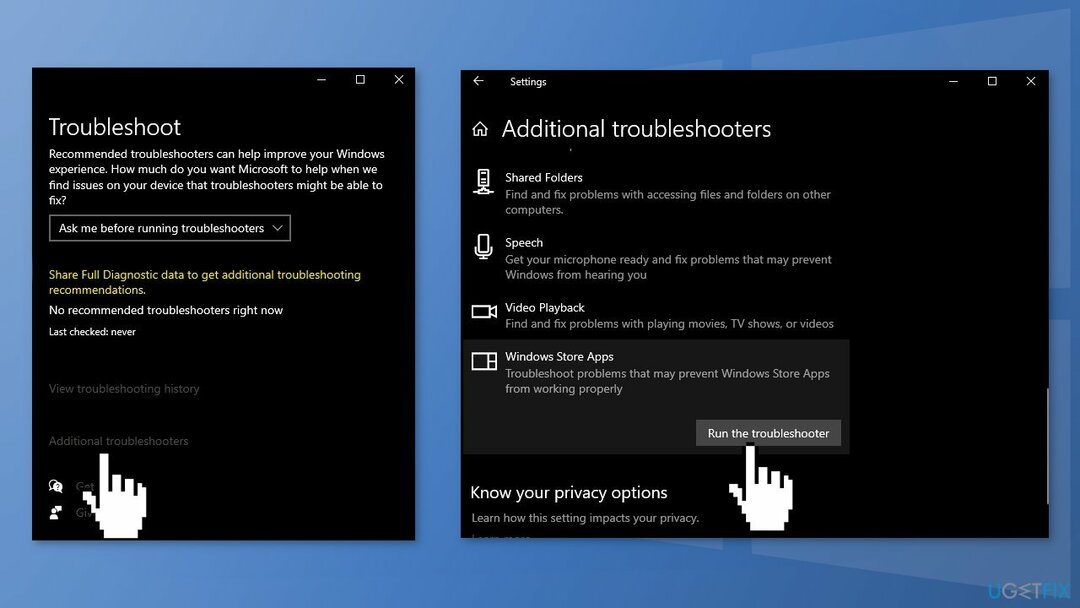
פתרון 2. תקן קבצי מערכת פגומים
כדי לתקן מערכת פגומה, עליך לרכוש את הגרסה המורשית של תמונה מחדש תמונה מחדש.
השתמש בפקודות שורת הפקודה כדי לתקן פגמים בקובץ המערכת:
- לִפְתוֹחַ שורת הפקודה כמנהל
- השתמש בפקודה הבאה ולחץ להיכנס:
sfc /scannow
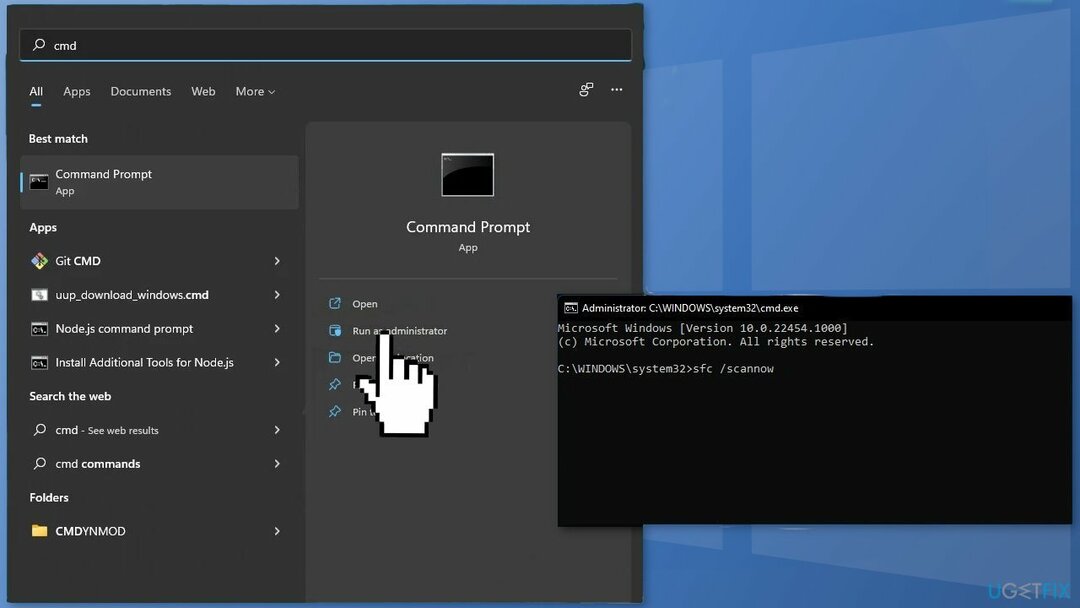
- לְאַתחֵל המערכת שלך
- אם SFC החזיר שגיאה, השתמש בשורות הפקודה הבאות, לחיצה על להיכנס אחרי כל אחד:
DISM /Online /Cleanup-Image /CheckHealth
DISM /Online /Cleanup-Image /ScanHealth
DISM /Online /Cleanup-Image /RestoreHealth
פתרון 3. בדוק את השעה והתאריך במחשב
כדי לתקן מערכת פגומה, עליך לרכוש את הגרסה המורשית של תמונה מחדש תמונה מחדש.
אם המחשב שלך מוגדר לשעה ותאריך לא נכונים, יכולות להיות כמה תקלות. תוכל לשנות את הגדרות השעה והתאריך על ידי ביצוע השלבים הבאים:
- לחץ לחיצה ימנית על השעון בשורת המשימות ולאחר מכן לחץ על התאם תאריך/שעה אוֹפְּצִיָה
- לפנות כבוי האפשרויות ל הגדר את הזמן ואזור הזמן באופן אוטומטי
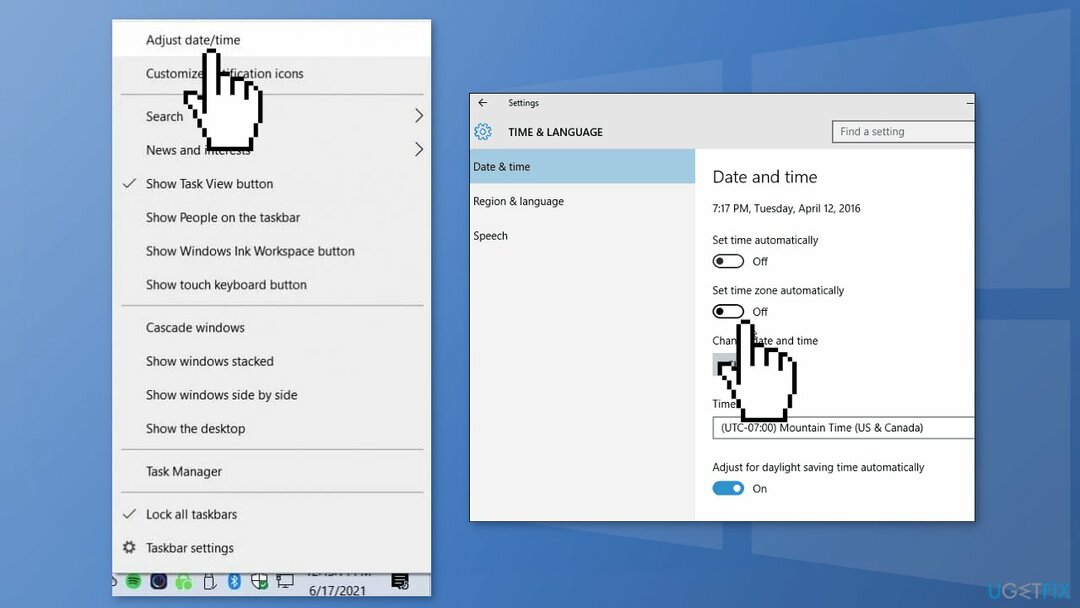
- אחרי כן, בחר את אזור הזמן הנכון מהתפריט הנפתח
- לאחר מכן כדי לשנות את השעה והתאריך, לחץ על שינוי לַחְצָן
- לחץ על שינוי כדי לוודא ששמרת את ההגדרות החדשות
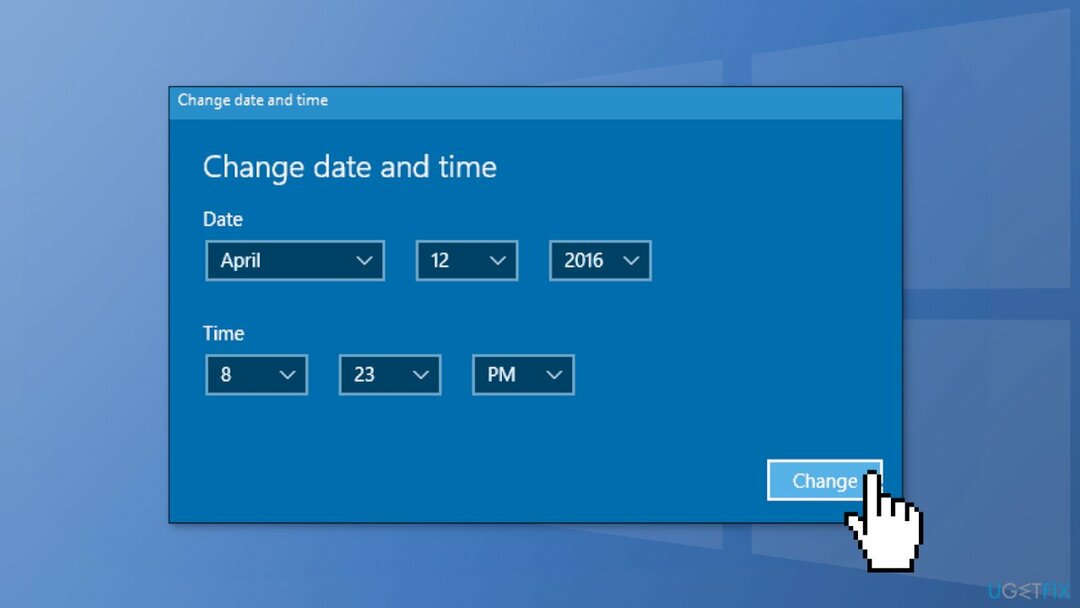
- עכשיו אתה יכול לחזור אחורה ולפנות עַל האפשרות ל הגדר את הזמן והאזור באופן אוטומטי אם אתה רוצה
פתרון 4. השבת תוכנת אנטי-וירוס ו-VPN של צד שלישי
כדי לתקן מערכת פגומה, עליך לרכוש את הגרסה המורשית של תמונה מחדש תמונה מחדש.
אם יש לך תוכנת אנטי-וירוס של צד שלישי מותקנת במערכת שלך, עליך לנסות להשבית אותה ולאחר מכן לנסות להתקין אפליקציה. אם ה-Microsoft Store יכולה להתקין יישום כהלכה כשתוכנת האנטי-וירוס מושבתת, יתברר שהבעיה נגרמה על ידה. עבור להגדרות האנטי וירוס שלך ומצא את אפשרות השבתה.
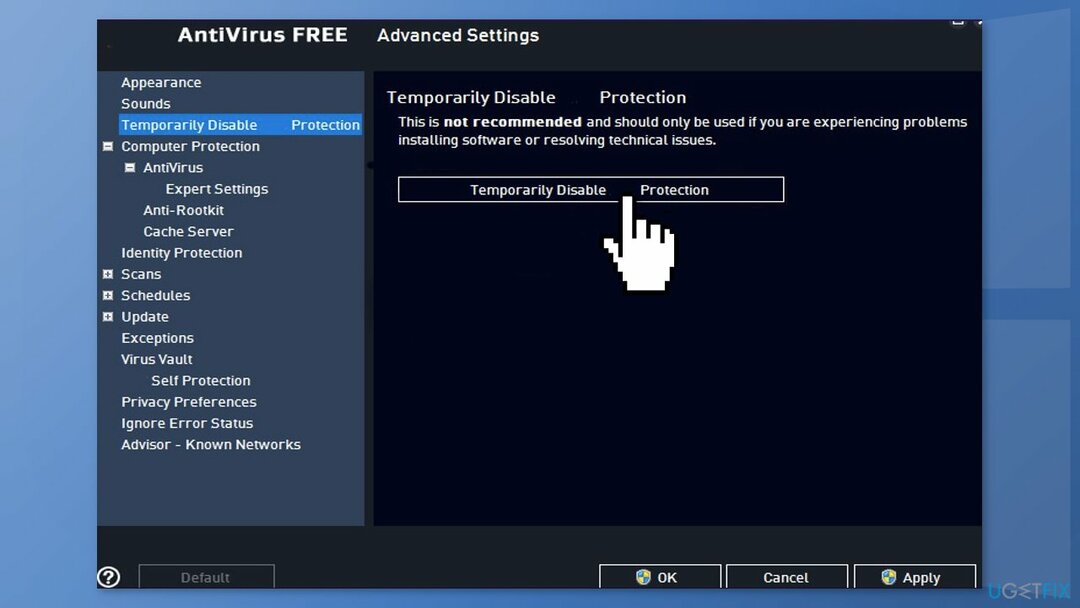
פתרון 5. אפס את המטמון של החנות
כדי לתקן מערכת פגומה, עליך לרכוש את הגרסה המורשית של תמונה מחדש תמונה מחדש.
- פתח את ה Windows Powershell מסרגל החיפוש הזה על ידי הקלדה פגז כוח
- לחץ לחיצה ימנית על תוצאת החיפוש ובחר הפעל כמנהל
- אם UAC נפתח, מכה כן לספק את הסכמתך
- סוּג WSReset.exe ופגע להיכנס
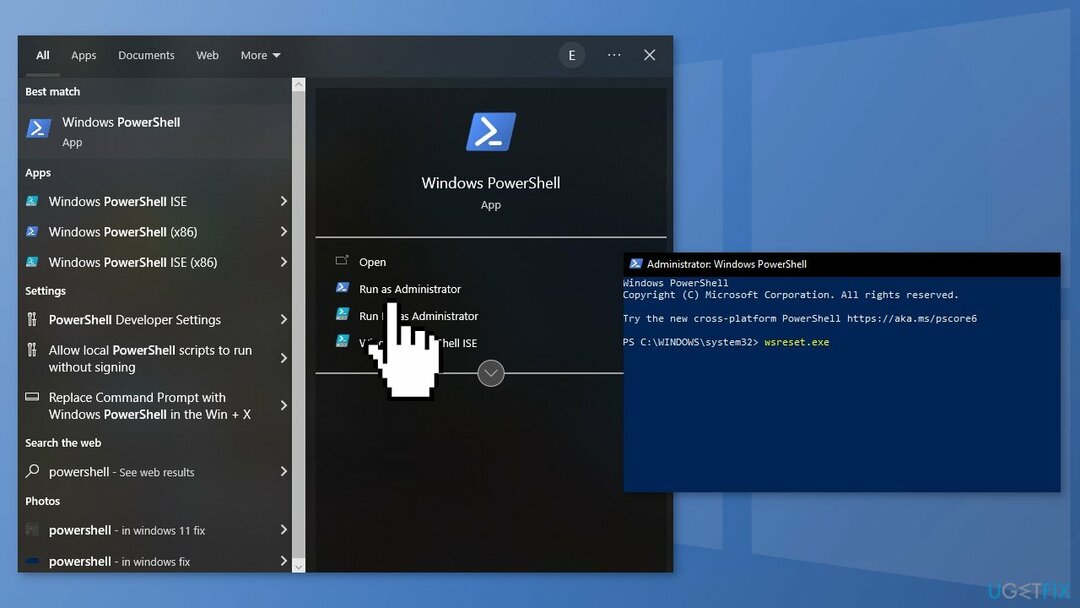
פתרון 6. התקן מחדש את Windows Store
כדי לתקן מערכת פגומה, עליך לרכוש את הגרסה המורשית של תמונה מחדש תמונה מחדש.
- ללחוץ מקשי Windows + X
- נְקִישָׁה Windows PowerShell (מנהל מערכת)
- בהנחיה, הקלד את הפקודות הבאות ולחץ להיכנס:
Get-AppxPackage -allusers *WindowsStore* | Remove-AppxPackage
Get-AppxPackage -allusers *WindowsStore* | Foreach {Add-AppxPackage -DisableDevelopmentMode -Register "$($_.InstallLocation)\\AppXManifest.xml"}
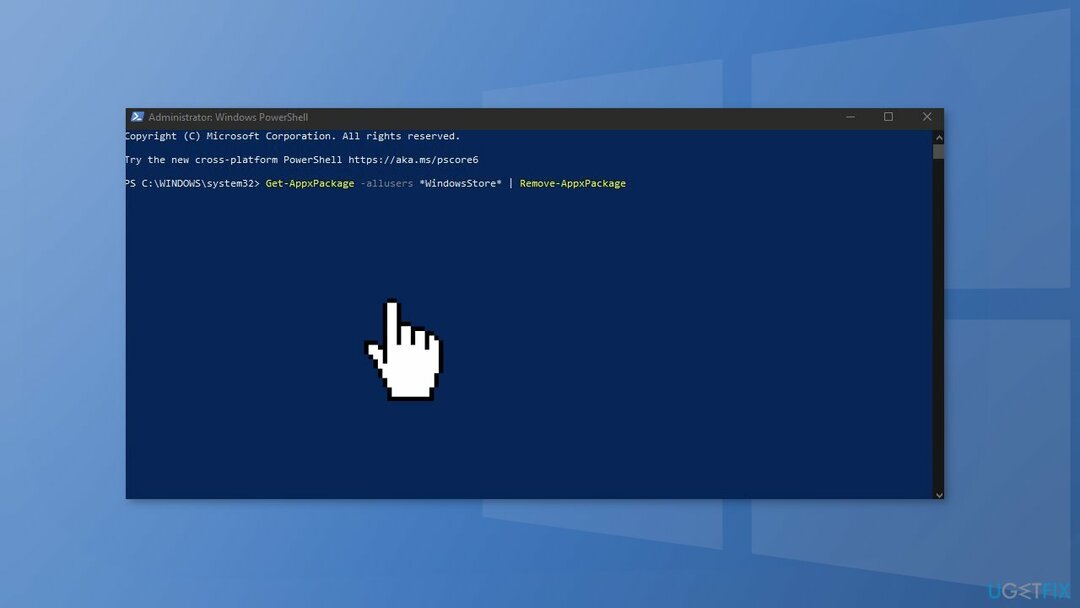
פתרון 7. רשום מחדש את כל אפליקציות החנות
כדי לתקן מערכת פגומה, עליך לרכוש את הגרסה המורשית של תמונה מחדש תמונה מחדש.
- ללחוץ מקשי Windows + X
- נְקִישָׁה Windows PowerShell (מנהל מערכת)
- הקלד את הפקודה הבאה ולחץ להיכנס:
Get-AppXPackage -AllUsers | Foreach {Add-AppxPackage -DisableDevelopmentMode -Register "$($_.InstallLocation)\\AppXManifest.xml"}
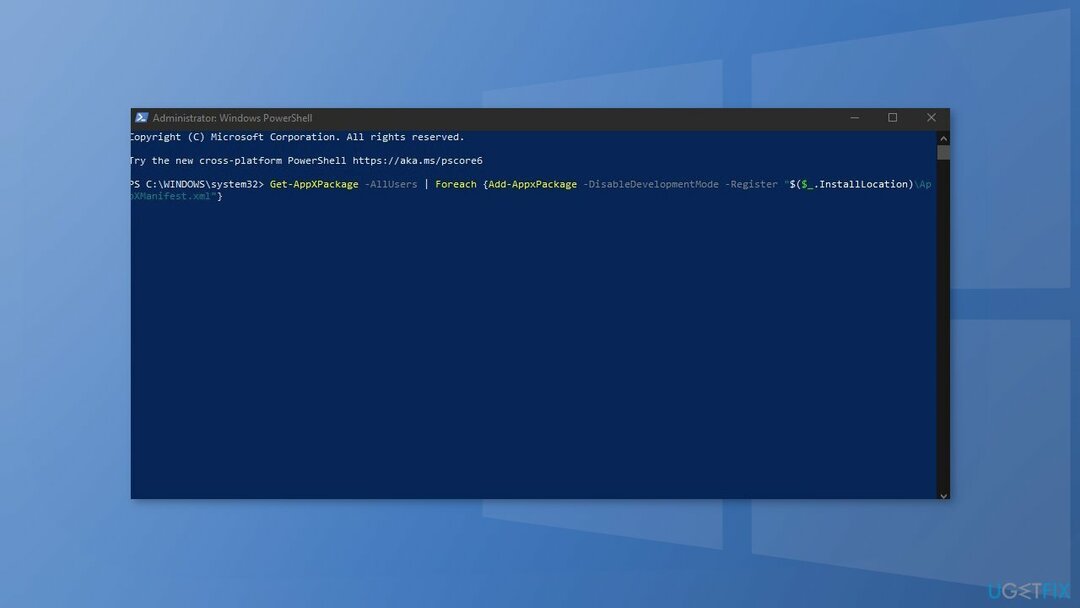
- אתחול המחשב האישי שלך
תקן את השגיאות שלך באופן אוטומטי
צוות ugetfix.com מנסה לעשות כמיטב יכולתו כדי לעזור למשתמשים למצוא את הפתרונות הטובים ביותר לביטול השגיאות שלהם. אם אינך רוצה להיאבק בטכניקות תיקון ידניות, אנא השתמש בתוכנה האוטומטית. כל המוצרים המומלצים נבדקו ואושרו על ידי אנשי המקצוע שלנו. הכלים שבהם אתה יכול להשתמש כדי לתקן את השגיאה שלך מפורטים להלן:
הַצָעָה
לעשות את זה עכשיו!
הורד תיקוןאושר
להבטיח
לעשות את זה עכשיו!
הורד תיקוןאושר
להבטיח
אם לא הצלחת לתקן את השגיאה שלך באמצעות Reimage, פנה לצוות התמיכה שלנו לקבלת עזרה. אנא, הודע לנו את כל הפרטים שאתה חושב שאנחנו צריכים לדעת על הבעיה שלך.
תהליך תיקון פטנט זה משתמש במסד נתונים של 25 מיליון רכיבים שיכולים להחליף כל קובץ פגום או חסר במחשב של המשתמש.
כדי לתקן מערכת פגומה, עליך לרכוש את הגרסה המורשית של תמונה מחדש כלי להסרת תוכנות זדוניות.

כדי להישאר אנונימי לחלוטין ולמנוע את ספק האינטרנט ואת הממשלה מפני ריגול עליך, אתה צריך להעסיק גישה פרטית לאינטרנט VPN. זה יאפשר לך להתחבר לאינטרנט תוך כדי אנונימיות מוחלטת על ידי הצפנת כל המידע, למנוע עוקבים, מודעות, כמו גם תוכן זדוני. והכי חשוב, תפסיקו את פעילויות המעקב הלא חוקיות ש-NSA ומוסדות ממשלתיים אחרים מבצעים מאחורי גבך.
נסיבות בלתי צפויות יכולות לקרות בכל עת בזמן השימוש במחשב: הוא עלול לכבות עקב הפסקת חשמל, א מסך המוות הכחול (BSoD) יכול להתרחש, או עדכוני Windows אקראיים יכולים להופיע במכונה כשנעלמת לכמה זמן דקות. כתוצאה מכך, שיעורי בית הספר, מסמכים חשובים ונתונים אחרים עלולים ללכת לאיבוד. ל לְהַחלִים קבצים אבודים, אתה יכול להשתמש Data Recovery Pro - הוא מחפש עותקים של קבצים שעדיין זמינים בכונן הקשיח שלך ומאחזר אותם במהירות.